
Как правильно настроить файл подкачки в Windows. Основные принципы работы файла подкачки
Практически во всех материалах по , которые мне доводилось встречать на просторах Интернета, упоминается такой объект операционной системы Windows, как файл подкачки (виртуальная память). Предполагается, что оптимизация файла подкачки должна повлиять на скорость работы операционной системы и компьютера в целом. Но так ли это на самом деле и существует ли оптимальный файл подкачки? Давайте разбираться...
Зачем нужен файл подкачки
В двух словах поясню что это за файл и для чего он нужен.
В любом компьютере есть оперативная память, в которой наиболее быстро обрабатываются данные. Но практически всегда оперативной памяти не хватает для решения текущих задач и для устранения этого дефицита был создан специальный файл, который, как понятно, называется файлом подкачки.
Файл подкачки находится на жестком диске и это системный файл.

Файл подкачки обычно скрыт от пользователя, как и большинство других системных файлов.

Во время работы компьютера Windows помещает в этот файл данные, которые не умещаются в оперативной памяти. В дальнейшем эти данные могут снова помещаться в оперативную память и опять выгружаться в файл подкачки.
Нужно ли переносить файл подкачки
По умолчанию файл подкачки создается на системном диске, то есть обычно на диске С, на котором установлена Windows. Я уже неоднократно сталкивался с рекомендацией перенести файл подкачки на другой (несистемный) раздел, что вроде как должно повысить производительность.
Но так ли это? Давайте разберемся.
Сама компания Майкрософт в одной из статей рекомендует сделать перенос файла подкачки на другой раздел: «Вы можете увеличивать производительность системы, а также освободить пространство на загрузочном разделе, переместив данный файл на альтернативный раздел ».
При этом не уточняется на какой именно раздел. Поэтому многие, опираясь на данную информацию, просто рекомендуют переносить файл подкачки, например, на диск D. При этом считается, что перенос файла подкачки на несистемный раздел уменьшит его , которая является неизменным спутником всех файлов в , а это, в свою очередь, должно сказаться на увеличении быстродействия операционной системы.
Что касается фрагментации, то я согласен — при переносе файла подкачки с системного раздела его фрагментация должна уменьшиться, но в данной ситуации от такого мероприятия толку будет мало, а точнее будет даже больше вреда.
Дело в том, что отсутствие файла подкачки на системном диске не позволит системе создавать дампы памяти.
Дамп памяти — это некоторый слепок оперативной памяти, который может быть крайне полезным при выяснении причин сбоев. То есть анализ дампа памяти довольно часто позволяет выявить причину, которая вызвала перезагрузку или зависание компьютера.

Возможно для большинства пользователей это не особо востребованная функция, но при возникновении внештатных ситуаций анализ дампа памяти — это практически единственная возможность докопаться до причины проблемы в домашних условиях.
Как я уже упомянул, фрагментация файла подкачки на несистемном диске действительно будет менее выраженной. Однако это практически никак не повлияет на скорость работы с файлом и никакого прироста производительности вы не почувствуете.
Но это все же не означает, что перенос файла подкачки бессмысленен.
Когда перенос файла подкачки оправдан
Если у вас к компьютеру подключено два жестких диска, то имеет смысл перенести файл подкачки на один из разделов именно второго жесткого диска.

При этом оптимальным решением будет создание двух файлов подкачки — один на системном диске, а второй на одном из разделов второго жесткого диска.
Первый файл подкачки позволит создавать дампы памяти для анализа внештатных ситуаций. Второй файл подкачки позволит ускорить работу Windows с ним, так как он физически будет размещен на другом устройстве.
Можно встретить рекомендации, призывающие создавать отдельный раздел для файла подкачки, чтобы свести к минимуму его фрагментацию во время работы системы. Как я сказал ранее, дефрагментация не играет ключевую роль в скорости работы системы с файлом подкачки. Поэтому можно не создавать отдельный раздел для него, а просто разместить файл на одном из существующих разделов второго жесткого диска.
Теперь поговорим о том, как это сделать.
Как перенести файл подкачки
В Панели управления перейдем в раздел «Система»:
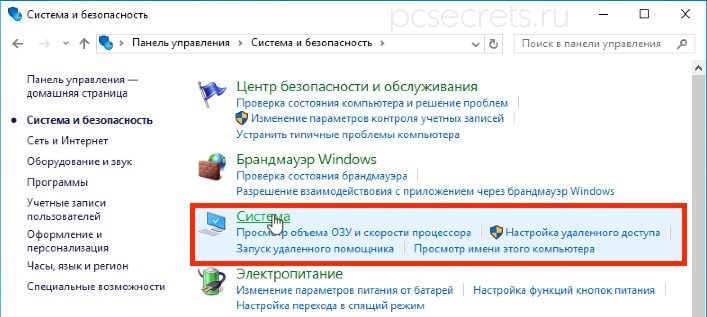

Найдем подраздел «Быстродействие»:

И на вкладке «Дополнительно» обратимся к подразделу «Виртуальная память»:

Снимаем галочку с пункта, автоматически регулирующего размер файла подкачки, и в перечне доступных дисков выбираем тот, на который хотим его перенести.
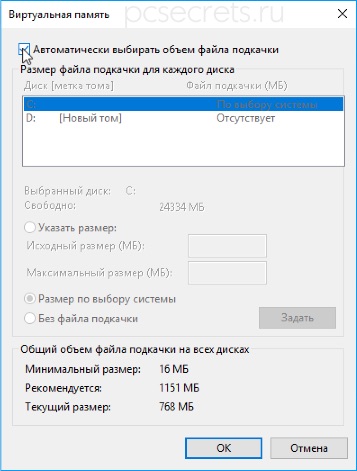
И тут возникает вполне закономерный вопрос — как определить необходимый объем этого файла?
Оптимальный размер файла подкачки
К сожалению, невозможно однозначно сказать, какой оптимальный размер файла подкачки нужно установить. Все зависит от множества факторов, в первую очередь от объема оперативной памяти установленной на компьютере. Ну и конечно от того, для каких целей компьютер используется, то есть какие программы на нем запускаются и какие задачи с помощью компьютера решаются.
Могу лишь сказать, что чем больше оперативной памяти установлено на компьютере, тем меньше будет задействоваться системой файл подкачки.
Но это утверждение не всегда правомочно, так как есть очень ресурсоемкие программы, которым и 64Гб оперативной памяти будет недостаточно.
По этой причине оптимальный файл подкачки для каждого компьютера будет разным. Но можно руководствоваться советом Майкрософт при настройке файла подкачки.
Согласно информации с сайта Майкрософт , в Windows заложен следующий принцип: «Windows устанавливает исходный размер файла подкачки равным объему оперативной памяти вашего компьютера, а максимальный размер файла подкачки соответствует утроенному объему ОЗУ» .
Здравствуйте друзья! Хочу сегодня рассказать, что такое файл подкачки, зачем он нужен, и как правильно его настроить.
Настраивать файл подкачки я буду на компьютере с установленной операционной системой Windows 7 . Но все советы касаются так же и Windows XP, там просто путь к настройкам немного другой.
Что такое файл подкачки?
Файл подкачки – это файл (место на жестком диске) которое операционная система использует в случае нехватки оперативной памяти.
Например, Вы запускаете программу или игру, которой нужно 2 Гб оперативной памяти, а у Вас только 1,5 Гб вот те 512 Мб будут браться из файла подкачки. Файл подкачки располагается на жестком диске или флешке.
Конечно же, лучше установить больше оперативной памяти, чтобы файл подкачки практически не использовался системой. Почему? Да потому, что это значительно тормозит работу компьютера. Ведь скорость доступа к оперативной памяти намного больше, чем к жесткому диску или флешке.
Да и когда файл подкачке берется с жесткого диска, то это создает дополнительную нагрузку на него и на систему в целом, а к тому же это сокращает срок его службы. Во как:).
Но не смотря на все это файл подкачки есть и значит нужно его просто правильно настроить, ниже я дам несколько советов, по настройке файла подкачки.
Для того, что бы изменить настройки файла подкачки, или увеличить файл подкачки, нажимаем правой кнопкой на значок “Компьютер” (на рабочем столе) и нажимаем свойства.
В появившемся окне слева нажимаем на “Дополнительные параметры системы” в разделе “Быстродействие” нажимаем “Параметры” .

В появившемся окне переходим на вкладку “Дополнительно” и в разделе “Виртуальная память” нажимаем “Изменить” .

Откроется еще одно, вот такое окно.

Собственно в этом окне можно и нужно настроить файл подкачки.
Первым делом, нужно убрать файл подкачки с системного раздела (обычно с диска C ), как видите, у меня файл подкачки находится на диске D . Раздел диска с установленной операционной системой и так загружен, а тут еще и файл подкачки:). В идеала, файл подкачки нужно ставить вообще на другой жесткий диск, так что, если у Вас такой установлен, то это очень хорошо. Установите виртуальную память на него.
Не устанавливайте файл подкачки на несколько разделов, это только создаст большую нагрузку на жесткий диск.
Что касается размера, то здесь все просто. Чем меньше оперативной памяти, тем больше файла подкачки. Рекомендуется ставить в 2-3 раза больше, чем установлено оперативной памяти. У меня например при 1,5 Гб ОЗУ, стоит 2 Гб файла подкачки.
Сделайте минимальный и максимальный размер виртуальной памяти одинаковым.
Можно и совсем отключить файл подкачки, и кстати это может существенно увеличить работу компьютера. Но только при условии, что у Вас установлен достаточный объем оперативной памяти, примерно такой.
Многие пользователи компьютеров сталкивались с виртуальной памятью, но не все знают, зачем нужен файл подкачки. У файла подкачки pagefile.sys множество названий: одни именуют его swap-файлом, другие – виртуальной памятью. Постараемся разобраться в том, что такое файл подкачки, где он находится и для чего предназначается.
Файл подкачки имеется в каждой Windows. Операционная система формирует его автоматически и размещает в корне локального диска, на котором установлена Windows. Обычно свап-файл можно найти по адресу C:/pagefile.sys. Объем файла подкачки по умолчанию равен объему установленной в компьютер оперативной памяти. Но в последних версиях Windows объем виртуальной памяти может изменяться в зависимости от потребностей операционной системы.
Что такое файл подкачки и зачем он нужен? По сути, файл подкачки – это не что иное, как некое «продолжение» оперативной памяти компьютера. Принцип действия виртуальной памяти прост: все процессы и приложения, запущенные на компьютере, хранятся в оперативной памяти. Когда системе не хватает оперативки, она перемещает неиспользуемые процессы и приложения в виртуальную память, тем самым освобождая место в оперативной памяти для активных процессов. Если же приложение активируется, то оно вновь перемещается из файла подкачки в оперативку и используется по назначению. Таким образом, файл подкачки нужен для непрерывной работы системы. При отключенном файле подкачки нередко можно увидеть сообщения системы о том, что оперативной памяти не хватает для решения поставленных задач.
Несомненно, работа системы с файлом подкачки сказывается на ее быстродействии. Многие пользователи компьютеров с большим объемом оперативной памяти и вовсе отключают свап-файл, так как система, по сути, не будет его использовать, ибо оперативки в компьютере предостаточно.
Учитывая тот факт, что цена на оперативную память за последние годы снизилась в несколько раз, файл подкачки в Windows для большинства пользователей не актуален. Вследствие чего, если в вашем компьютере установлено более 4 гигабайт оперативной памяти, вы можете отключить виртуальную память, тем самым сэкономив место на диске С. Правда, отключать файл подкачки не стоит пользователям, которые занимаются видеомонтажом.
Итак, чтобы отключить файл подкачки, кликаем одновременно на клавиатуре кнопки «Windows» и латинскую букву «E». Переходим по ссылке «Свойства системы».

Во вкладке «Дополнительно» выбираем первую кнопку «Параметры» (под описанием быстродействия).

Переходим во вкладку «Дополнительно» и кликаем кнопку «Изменить».

Перемещаем триггер на пункт «Без файла подкачки» и жмем кнопку «Задать».

Соглашаемся с тем, что отладочные данные не будут записаны, кликом по кнопке «Да».

После чего закрываем все вкладки, кликая везде «ОК» и «Применить», и перезагружаем компьютер.
После перезагрузки на диске С освободится место, а система начнет работать быстрее. Если же вы сомневаетесь в том, что отключение файла подкачки пойдет на пользу вашей Windows, то отметьте галочкой пункт «Автоматически выбирать объем файла подкачки» во вкладке «Виртуальная память». Более подробно о виртуальной памяти рассказано в этом ролике:
Грамотная оптимизация компьютера позволяет ему быстро справляться с поставленными задачами, даже с не самым мощным «железом». Одним из важнейших моментов оптимизации при малом объеме оперативной памяти является настройка файла подкачки. Большинство пользователей оставляют на усмотрение Windows, какой размер файла подкачки выбрать, чтобы компьютер работал идеально. Подобный подход в корне неправильный, и самостоятельная настройка файла подкачки позволит увеличить производительность системы.
Что такое файл подкачки Windows и зачем он нужен
 В каждом компьютере установлена оперативная память, задачей которой является временное хранение данных в быстром доступе для процессора. Жесткий диск также может выступать хранилищем для быстрого доступа к данным, но его скорость значительно ниже, чем у оперативной памяти. Именно файлом подкачки называется область жесткого диска, выделенная для временного хранения информации. Когда заканчивается свободная оперативная память, компьютер запишет информацию в файл подкачки, а после ее оттуда сможет считать.
В каждом компьютере установлена оперативная память, задачей которой является временное хранение данных в быстром доступе для процессора. Жесткий диск также может выступать хранилищем для быстрого доступа к данным, но его скорость значительно ниже, чем у оперативной памяти. Именно файлом подкачки называется область жесткого диска, выделенная для временного хранения информации. Когда заканчивается свободная оперативная память, компьютер запишет информацию в файл подкачки, а после ее оттуда сможет считать.
Если рассматривать работу файла подкачки на примере, можно отметить следующий сценарий. При запуске нескольких приложений, которые активно потребляют оперативную память, часть из них будет неактивна (свернуты). В такой ситуации нет смысла хранить их в оперативной памяти, тем самым загружая свободное место, и операционная система Windows переведет неактивные программы в файл подкачки. Активные же программы будут находиться в оперативной памяти, чтобы быстрее обрабатываться. Когда пользователь обратится к ранее неактивной программе, ее данные переберутся из файла подкачки в оперативную память, а некоторая информация из оперативной памяти направится в файл подкачки.
Когда на компьютере не хватает оперативной памяти для хранения данных, а файл подкачки не включен или настроен неправильно, могут возникать сбои в работе приложений или появление «синих экранов смерти» при попытке запустить производительную программу.
Как выбрать правильный размер файла подкачки
 Как было отмечено выше, файл подкачки представляет собой свободное место на жестком диске, которое служит для хранения данных в быстром доступе. Жесткие диски большого объема стоят недорого, и может сложиться впечатление, что если установить большой размер файла подкачки на быстром HDD или SSD хранилище, то можно свести к минимуму количество установленной в компьютер оперативной памяти, но это не так.
Как было отмечено выше, файл подкачки представляет собой свободное место на жестком диске, которое служит для хранения данных в быстром доступе. Жесткие диски большого объема стоят недорого, и может сложиться впечатление, что если установить большой размер файла подкачки на быстром HDD или SSD хранилище, то можно свести к минимуму количество установленной в компьютер оперативной памяти, но это не так.
Как показывает практика, операционная система Windows при большом файле подкачки и малой постоянно занятой оперативной памяти чаще будет обращаться к жесткому диску. Это приведет к следующим последствиям:

Соответственно, на каждой сборке компьютера необходимо выбрать правильный размер файла подкачки. По умолчанию в Windows установлено, что операционная система самостоятельно выбирает, какой объем памяти выделить под файл подкачки. Подобный способ оптимизации не является идеальным, и лучше пользователю самостоятельно настроить объем выделяемой памяти.
На правильный выбор размера файла подкачки влияет множество факторов: количество одновременно используемых на компьютере приложений, ресурсоемкость выполняемых задач, количество программ «в фоне» и многое другое. Но в первую очередь следует ориентироваться на объем оперативной памяти, установленной в компьютере, исходя из следующего постулата: чем меньше оперативной памяти в компьютере, тем большим по объему должен быть файл подкачки.
Если брать усредненные цифры размера файла подкачки для компьютеров, можно назвать следующие значения:
- 1 Гб оперативной памяти: файл подкачки – 2048-2048 Мб;
- 2 Гб оперативной памяти: файл подкачки – 1512-1512 Мб;
- 4 Гб оперативной памяти: файл подкачки – 1024-1024 Мб;
- 8 Гб оперативной памяти и более: файл подкачки не нужен.
 Исключая при большом количестве оперативной памяти файл подкачки, вы увеличиваете скорость работы компьютера. Связано это с тем, что операционной системе не приходится обращаться к диску, а все временные данные будут храниться в оперативной памяти.
Исключая при большом количестве оперативной памяти файл подкачки, вы увеличиваете скорость работы компьютера. Связано это с тем, что операционной системе не приходится обращаться к диску, а все временные данные будут храниться в оперативной памяти.
Как выше можно было заметить, объем файла подкачки указывается двумя цифрами, например, 1024-1024 Мб. Связано это с тем, что в настройках Windows можно установить исходный размер файла подкачки и максимальный. На старых компьютерах, где жесткие диски по объему не превышали десятки гигабайт, был смысл устанавливать исходный размер файла подкачки ниже, чем максимальный. Сейчас, когда место на диске не столь дорого, лучше выбирать идентичные значения для обеих граф. Связано это со следующими факторами:
- Подобным образом уменьшается фрагментация раздела жесткого диска, отданного под файл подкачки;
- Операционной системе Windows не приходится постоянно пересчитывать размер файла подкачки. За счет этого снижается количество обращений к диску со стороны системы, что повышает в целом производительность компьютера.
Важно:
Некоторые приложения в операционной системе Windows требуют обязательно установленного файла подкачки. Если компьютер работает без файла подкачки, программы могут просто не запуститься. В таких ситуациях система оповестит об этом, и потребуется внести соответствующие изменения в настройки компьютера.
Как увеличить файл подкачки или уменьшить его
Настройки файла подкачки можно произвести на любой версии операционной системы Windows. Для этого необходимо зайти в меню настроек виртуальной памяти:

Важно: Если у вас в компьютере установлено несколько жестких дисков, рекомендуется создавать файл подкачки не на системном носителе. Исключение из данного правила может быть только в том случае, если системный накопитель является твердотельным (SSD) с высокой скоростью работы, в сравнении с другими жесткими дисками компьютера.
Чтобы внесенные изменения в размер файла подкачки вступили в силу, потребуется перезагрузить компьютер.
Каждый пользователь персонального компьютера или ноутбука слышал про оптимизацию работы системы. Многие старались провести ее самостоятельно. Наверняка, они слышали про виртуальную память, или файл подкачки, и о его благоприятном воздействии на работу всей системы. Для чего нужен файл подкачки, и какова его роль в быстрой работе компьютера?
Что такое файл подкачки?
Давайте начнем по порядку. Файл подкачки, он же виртуальная память, он же swap-файл, является своеобразной оперативной памятью. В RAM обрабатываются текущие процессы. Запуская любое приложение, мы активируем наше ОЗУ (оперативно-запоминающее устройство). Прежде, чем мы что-то увидим на экране, программа разворачивается в оперативной памяти, а оттуда уже начинает свою работу.
Файл подкачки, по сути, выполняет ту же функцию, что и ОЗУ, но скорость работы жесткого диска серьезно уступает RAM. Для чего нужен файл подкачки тогда? Чтобы хранить неактивные процессы. Допустим, мы свернули программу – по сути, она работает, но она неактивна. Такие программы переносятся в файл подкачки.
Современные технологии далеко ушли вперед, стоимость ОЗУ серьезно упала. Сейчас никого уже не удивишь 8 Гб. Нужен ли файл подкачки? Есть 2 противоположных мнения: одни специалисты утверждают, что даже при большом объеме оперативной памяти нужно иметь хотя бы 1 Гб виртуальной памяти; другие – полностью отключают подкачку. Давайте рассмотрим обе точки зрения – это поможет принять решение и вам. Не много отвлечемся от темы- по основным параметрам подбирать провода МГ http://www.mskcable.ru/wire/mg.html нужной маркировки не составит труда.
Виртуальной памяти быть!
Для чего нужен файл подкачки на мощном железе? Причина кроется в работе некоторых приложений. Чаще всего, это старые игры и приложения, хотя по сей день разрабатываются программы, требующие некоторого объема swap-файла. Их количество незначительно, но они все же есть. Используя такие приложения без файла подкачки, пользователь получает уведомление о нехватке оперативной или виртуальной памяти, а программа аварийно закрывается.
Отключение подкачки: положительные стороны
Сторонники этой точки зрения делают акцент на скорости работы компьютера. Как уже говорилось, RAM намного быстрее и производительнее. Наличие виртуальной памяти приводит к тому, что система все равно будет хранить в ней данные, несмотря на объемы ОЗУ. Принудительное отключение виртуальной памяти приводит к тому, что наша Windows работает только с быстродействующей оперативной памятью.
Какую сторону принять?
Обе точки зрения имеют право на существование, но если ваш компьютер имеет 6 Гб, и более, ОЗУ, то лучше отключить файл подкачки. Появились сообщения о нехватки памяти – тогда ставим файл подкачки объемом 1024 Мб. На сегодняшний день это оптимальное решение.
И, напоследок, еще один совет. Хотите знать, для чего нужен файл подкачки, кроме работы приложений в фоне? Здесь хранится очень много временных файлов и информации, включая пароли и cookie-файлы. Если на компьютере задан любой объем виртуальной памяти, то иногда проводите его дефрагментацию. Сделать это можно сторонними приложениями, так как в операционной системе эта функция отсутствует.